Installer et gérer les moteurs IA
QNAP AI Core fournit des moteurs de reconnaissance faciale et d’objets.
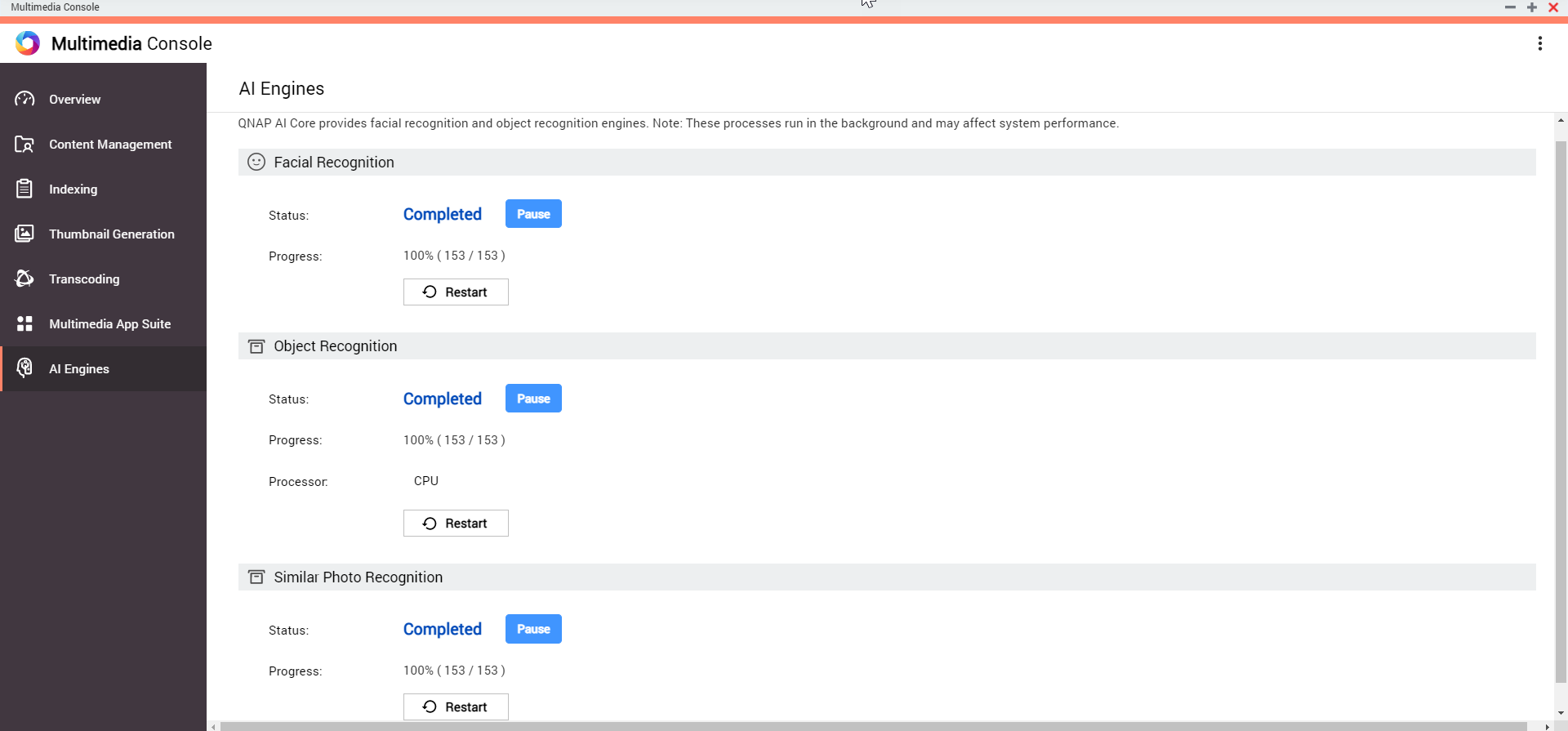
-
Installez QNAP AI Core.
Pour des détails, consultez Installer une appli depuis l’App Center.
Remarque :Ce processus peut prendre un certain temps.
- Ouvrez Multimedia Console.
-
Sélectionnez Moteurs IA.
Conseil :
-
QNAP AI Core prend en charge les appareils Google TPU. Pour vérifier si l’appareil TPU Google fonctionne correctement sur le NAS, allez dans Panneau de configuration > Système > Matériel > Ressources matérielles.
-
Vous pouvez vérifier le statut de l’appareil TPU Google dans le coin supérieur droit de l’écran. Si QNAP AI Core s’exécute sur l’appareil TPU Google, le statut passe à Google TPU : En cours. Si l’appareil TPU Google ne s’exécute pas, le statut passe à Google TPU : Arrêté.
-
-
Localisez un moteur IA que vous souhaitez gérer, puis sélectionnez l'une des options suivantes.
Options
Action utilisateur
Pause
-
Cliquez sur Pause.
La fenêtre Pause s'ouvre.
-
Sélectionnez l'une des options suivantes.
-
Pause : Met le moteur en pause maintenant.
-
Reporter : Met le moteur en pause après une période spécifique.
Remarque :Vous pouvez reporter de 1, 2 ou 5 heures.
-
-
Cliquez sur OK.
Redémarrer
-
Cliquez sur Redémarrer.
Un message de confirmation apparaît.
-
Cliquez sur OK.
QNAP AI Core met en pause ou redémarre le moteur IA.
-